Photoshop制作一个带有立体字效的半透明泡泡图标
作者 Linjiaboy 来源 站酷 发布时间 2011-08-13
22、下面我们来给文字添加细节,过程如下图。


23、使用大像素的画笔,颜色为白色在圆圈的边缘点一下,得到5个光点,把混合模式改为“叠加”。
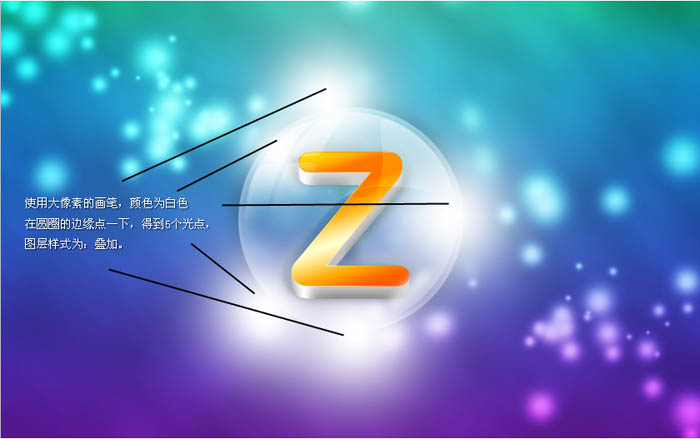

24、新建一个图层,命名为“阴影”,画一个黑色椭圆。

25、执行:滤镜 > 模糊 > 高斯模糊,数值为8,确定后把图层混合模式改为“正片叠底”,不透明度改为:55%,效果如下图。

26、最后一步,给图标增加倒影,效果如下图。

最终效果:
| 上一页1234 |
